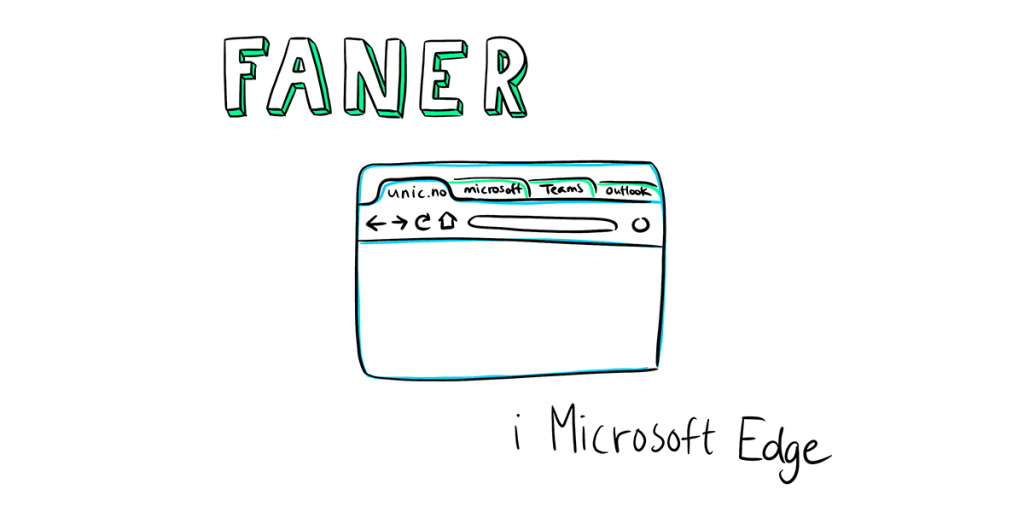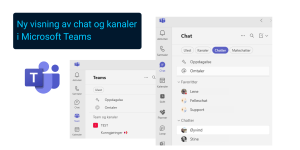Her får du 5 tips til hvordan du kan organisere og bruke faner på en mer effektiv måte i Microsoft Edge.
1. Organiser faner med fanegrupper
Har du opplevd å ha nettleseren full av titalls ulike faner – kanskje fra gårsdagens eller forrige ukes surfing? Det kan fort bli kaos.
Fanegrupper lar deg samle faner i ulike kategorier, slik at de tar mindre plass. Du kan også gi gruppen et eget navn og en egen farge. Gruppene kan utvides, flyttes eller åpnes i et nytt vindu.
- Ha flere faner åpne
- Klikk på en fane og hold venstre museknapp nede mens du drar den over en annen fane
- Slipp når du ser at det har kommet en farget linje over fanene
- Gi fanegruppen et navn
Du kan også opprette fanegrupper og tilpasse disse ved å høyreklikke på fanen eller etiketten.
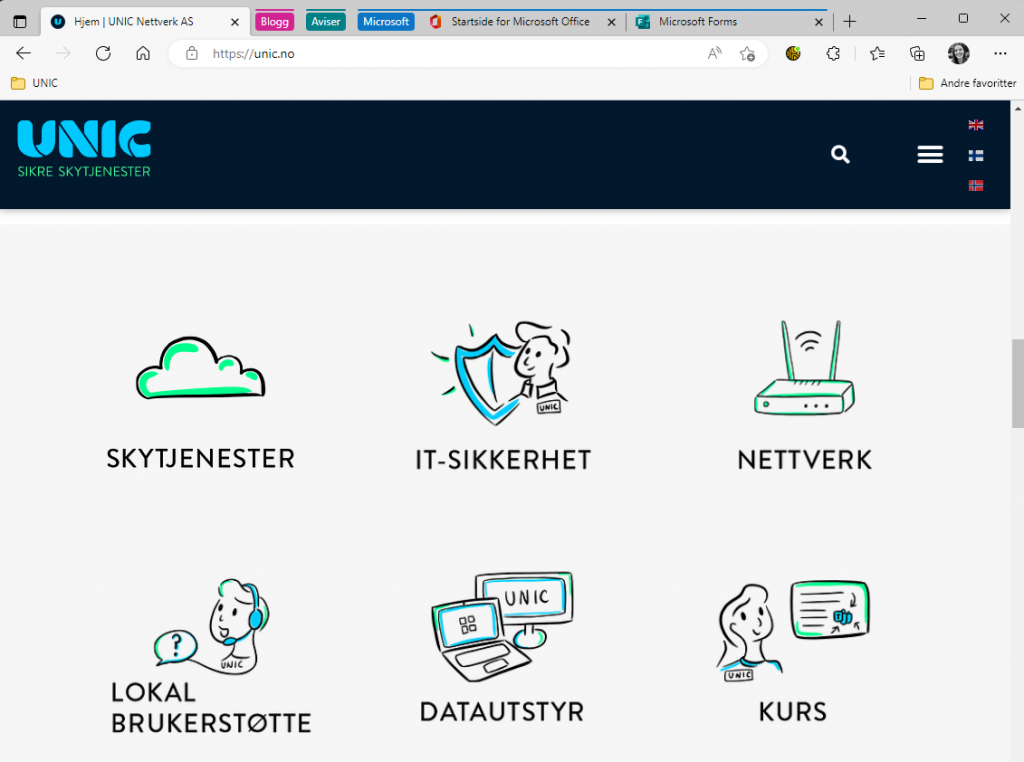
2. Fest faner som brukes ofte
Hvis du pleier å åpne flere av de samme fanene hver gang du åpner nettleseren, kan du feste ofte brukte faner slik at de alltid er tilgjengelige. Festede faner vises helt til venstre, slik at de ikke forsvinner i mengden.
- Høyreklikk på en fane og velg «Fest fane».
- For å fjerne fanen igjen, kan du høyreklikke og velge «Løsne fane».
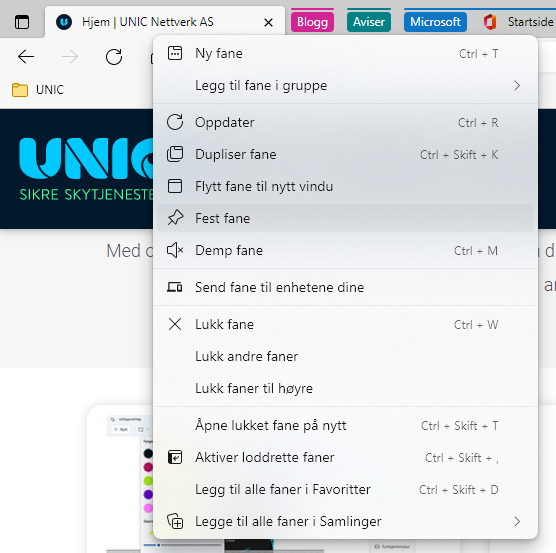
3. Finn tilbake til nylig lukkede faner
Det er fort gjort å lukke en fane ved en feiltakelse. Heldigvis er det mulig å finne tilbake til den i loggen. Det er flere måter å se denne på, men den enkleste er å trykke på ikonet øverst i venstre hjørne i nettleseren og velge «Nylig lukkede faner».
Du kan også trykke «Ctrl + Shift + T» på tastaturet for å åpne den siste lukkende fanen.
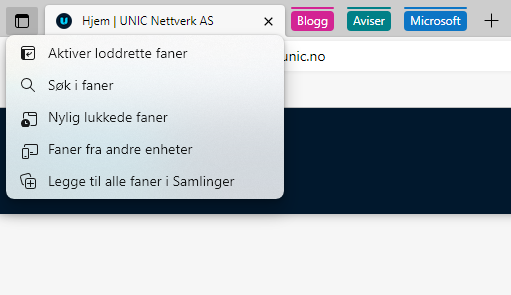
4. Test ut loddrette faner
Hvis du ønsker en alternativ visning av fanene dine, kan du velge å aktivere loddrette faner. Klikk på ikonet øverst i venstre hjørne og velg «Aktiver loddrette faner».
Disse fungerer på samme måte som vannrette faner, men gir deg en nytt utseende.
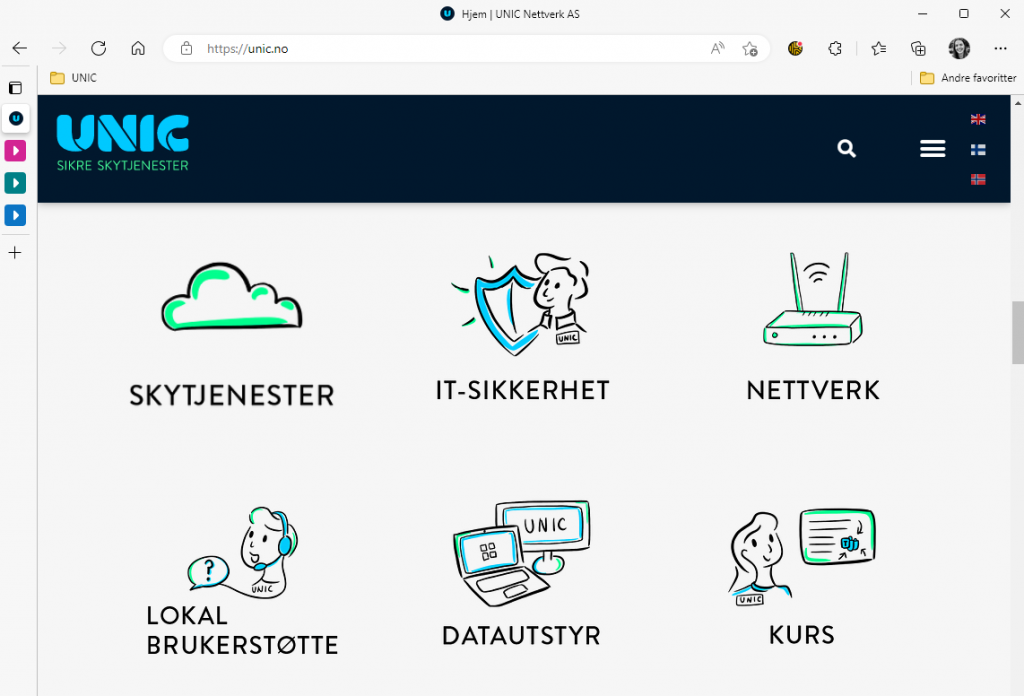
Du kan også utvide visningen ved å holde over fanene, og eventuelt velge «Fest» ved hjelp av knappenålen øverst.
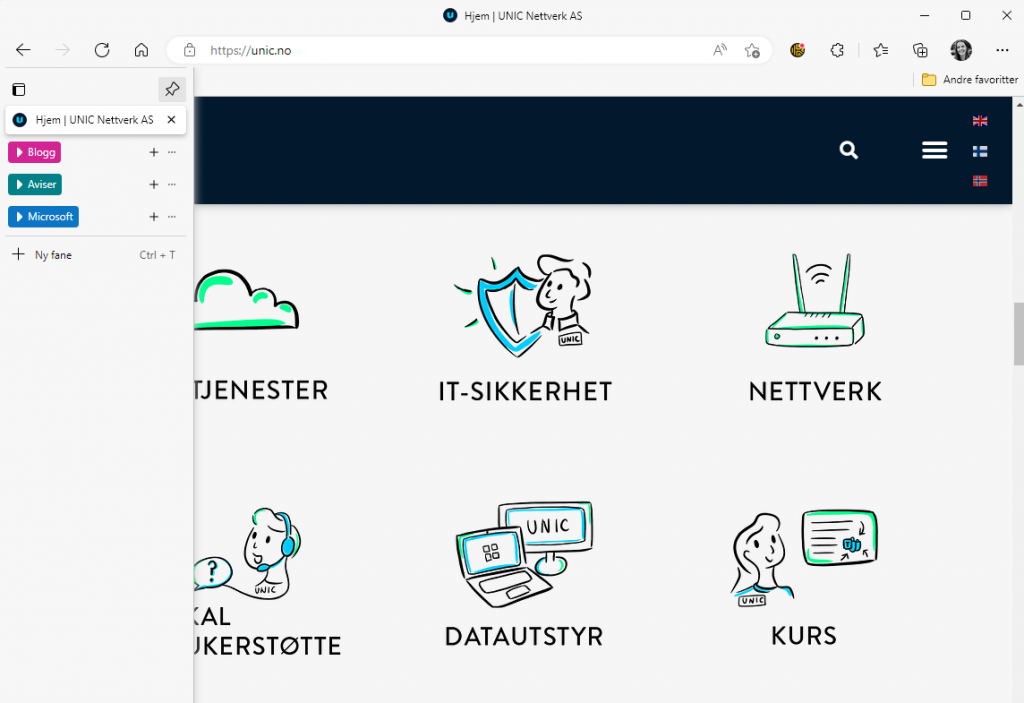
5. Sidestolpe – rask tilgang til Office-programmene
Sidestolpen gir deg rask tilgang til Office-programmene og nyttige verktøy. Her kan du se en oversikt over nylig brukte dokumenter og e-post direkte i nettleseren.
- Åpne hovedmenyen ved å klikke på de tre prikkene øverst i høyre hjørne, ved siden av profilbildet ditt
- Velg «Vis sidestolpe«
- Trykk på «+» for å tilpasse sidestolpen slik du ønsker
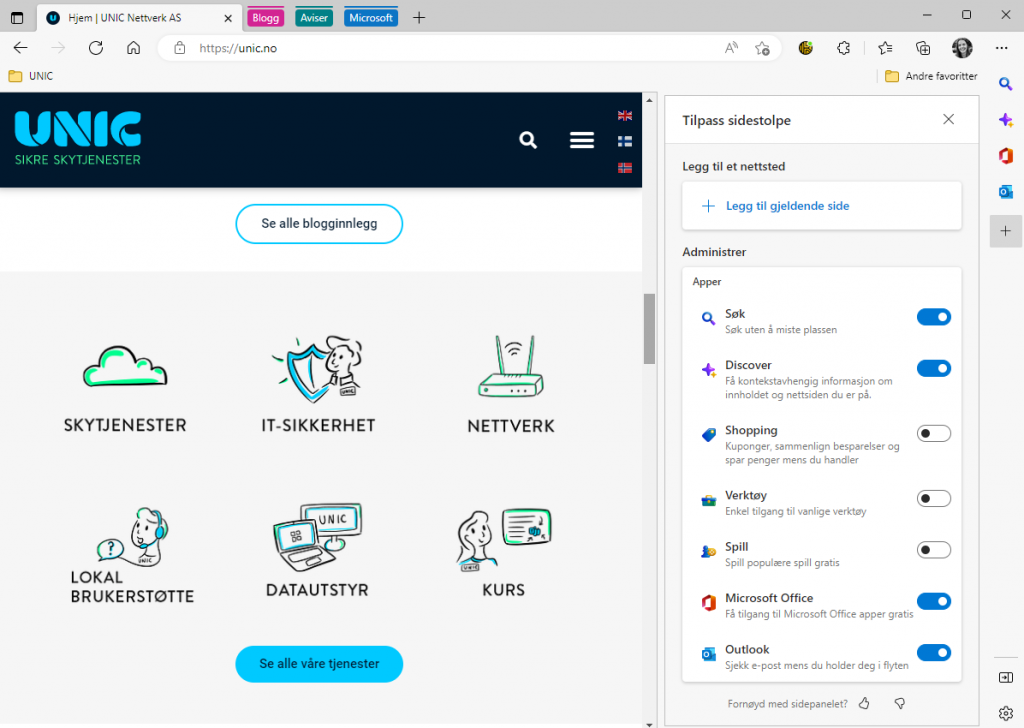
Du kan også skjule sidestolpen hvis du foretrekker det. Klikk på det lille ikonet av en firkant nederst i høyre hjørne, over tannhjulet. Du finner også dette alternativet i hovedmenyen under de tre prikkene.
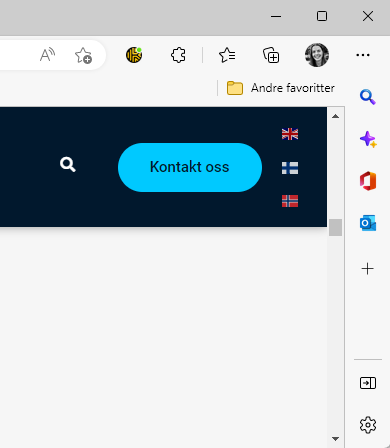
Lyst til å lære mer?
Få flere tips her eller bli med på et av våre gratis webinarer.